运行命令:命令提示符
2017-06-06
命令提示符窗口,是一个32位的命令行程序(cmd.exe),微软Windows系统基于WINDOWS上的命令解释程序,类似于微软的DOS操作系统。输入一些命令即可打开程序、执行命令等操作。下面是小编跟大家分享的是运行命令:命令提示符,欢迎大家来阅读学习~
运行命令:命令提示符
打开方法:
方法一:
开始→运行→输入:CMD 点击确定(或者按回车键)即可打开命令提示符窗口程序。

方法二:
开始→所有程序→附件→命令提示符
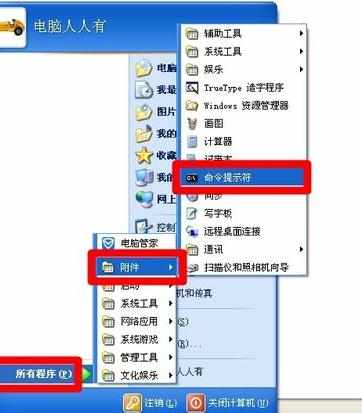
方法三:
使用鼠标右键点击这个命令提示符的图标,就能找到CMD的老家,相对路径一般是在这个目录之下:%SystemRoot%system32cmd.exe 点击查找目标就能打开命令提示符窗口(CMD)所在文件夹。
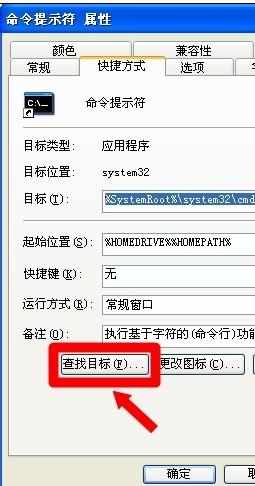
一般情况下在这个路径:C:WindowsSystem32
下图是Windows XP 和Windows7双系统共享C盘的路径,所以会有不一样。

通常情况下,在简体操作系统中的命令提示符窗口默认是有中文输入法的,如果命令提示符窗口中无法输入、显示中文,那么可能是操作系统中没有正常启动conime.exe程序,因为这个程序有被病毒利用的前科,所以有可能将其误删了。
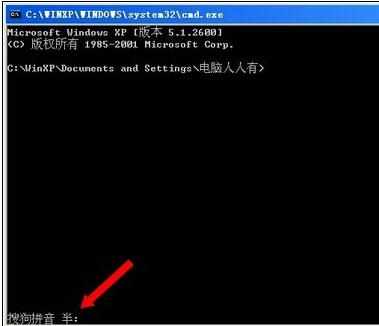
只要在其它的相同的操作系统中将conime.exe程序复制到C:WindowsSystem32文件夹下,就能在命令提示符窗口正常显示中文了。

除此之外,如果对黑色的背景不感兴趣,还能更改命令提示符窗口的背景色:
右键点击命令提示符窗口的边框→属性
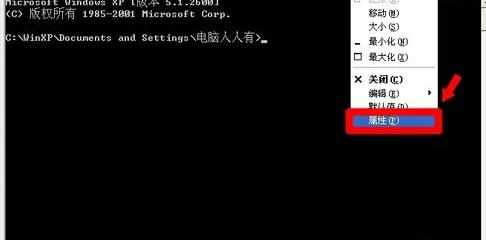
命令提示符属性→颜色→选中自己喜欢的颜色→确定

除此之外,还能对选项、字体、布局等进行个性化设置。

10有些命令在运行中操作,会一闪而过,而在命令提示符窗口输入命令,就能看个仔细了。比如网络异常,清理DNS的命令:ipconfig /flushdns 回车执行命令,重建本地DNS缓存。
